एक्सेल में केवल महीने और साल के हिसाब से दो तारीखों की तुलना कैसे करें?
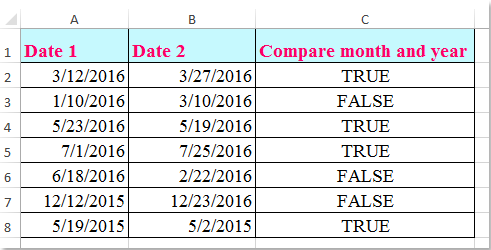
यदि आपके पास तिथियों की दो सूचियाँ हैं, तो अब, आपको तिथियों की तुलना केवल महीने और वर्ष के आधार पर करनी होगी और दिन के मूल्य को अनदेखा करना होगा, यदि उनका महीना और वर्ष समान है, तो परिणाम को सत्य के रूप में प्रदर्शित किया जाना चाहिए, अन्यथा निम्नानुसार गलत होना चाहिए। स्क्रीनशॉट दिखाया गया. केवल महीने और वर्ष के साथ दिनांकों की तुलना कैसे करें लेकिन Excel में दिन को अनदेखा कैसे करें?
दो तारीखों की तुलना महीने और साल के हिसाब से केवल फॉर्मूलों से करें
 दो तारीखों की तुलना महीने और साल के हिसाब से केवल फॉर्मूलों से करें
दो तारीखों की तुलना महीने और साल के हिसाब से केवल फॉर्मूलों से करें
यह जांचने के लिए कि क्या तिथियों का महीना और वर्ष समान है, निम्नलिखित सूत्र आपकी सहायता कर सकते हैं, कृपया ऐसा करें:
इस सूत्र को अपने डेटा के बगल में एक रिक्त कक्ष में दर्ज करें, =और(माह(ए2)=महीना(बी2),वर्ष(ए2)=वर्ष(बी2))उदाहरण के लिए, C2, और फिर भरण हैंडल को उन कक्षों तक नीचे खींचें जहां आप इस सूत्र को लागू करना चाहते हैं, और यदि दो तिथियों का महीना और वर्ष समान है तो आपको एक सत्य मिलेगा, अन्यथा, आपको एक गलत मिलेगा, देखें स्क्रीनशॉट:
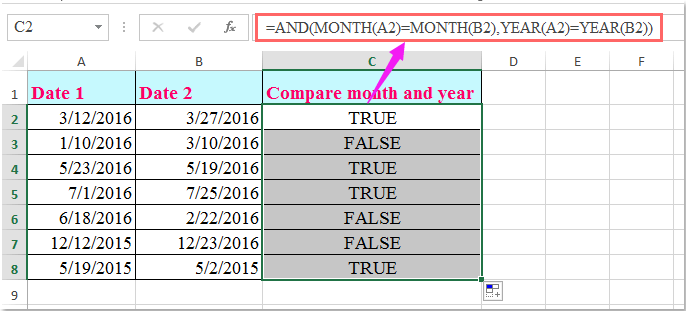
टिप्पणियाँ:
1. यहां एक और छोटा फॉर्मूला भी आपकी मदद कर सकता है: =(A2-DAY(A2))=(B2-DAY(B2)).
2. सूत्रों में, A2 और B2 क्या वे दो तिथियां हैं जिनकी आप तुलना करना चाहते हैं, कृपया अपनी आवश्यकता के अनुसार सेल संदर्भ बदलें।
सर्वोत्तम कार्यालय उत्पादकता उपकरण
एक्सेल के लिए कुटूल के साथ अपने एक्सेल कौशल को सुपरचार्ज करें, और पहले जैसी दक्षता का अनुभव करें। एक्सेल के लिए कुटूल उत्पादकता बढ़ाने और समय बचाने के लिए 300 से अधिक उन्नत सुविधाएँ प्रदान करता है। वह सुविधा प्राप्त करने के लिए यहां क्लिक करें जिसकी आपको सबसे अधिक आवश्यकता है...

ऑफिस टैब ऑफिस में टैब्ड इंटरफ़ेस लाता है, और आपके काम को बहुत आसान बनाता है
- Word, Excel, PowerPoint में टैब्ड संपादन और रीडिंग सक्षम करें, प्रकाशक, एक्सेस, विसियो और प्रोजेक्ट।
- नई विंडो के बजाय एक ही विंडो के नए टैब में एकाधिक दस्तावेज़ खोलें और बनाएं।
- आपकी उत्पादकता 50% बढ़ जाती है, और आपके लिए हर दिन सैकड़ों माउस क्लिक कम हो जाते हैं!
